在RV160和RV260上配置策略NAT
目標
本文檔介紹如何在RV160和RV260上配置策略網路地址轉換(NAT)。
簡介
網路位址轉譯(NAT)在路由器上執行,使具有未註冊IP位址的私人IP網路可以連線至網際網路。路由器將充當本地網路和Internet(公共網路)之間的代理,這意味著NAT將私有地址(內部網路)轉換為一個唯一的公共IP地址,該地址代表整個電腦組到其網路之外的任何裝置。這通過有效地將整個內部網路隱藏在唯一的公有IP地址之後提供了額外的安全性。由於IPv4耗盡的關鍵問題,NAT還有助於節省IPv4地址的使用。
策略NAT允許您通過在擴展訪問清單中指定源地址和目標地址來標識地址轉換的公有地址。 使用策略NAT的眾多方法之一是將多個私有IP地址對映到不同的WAN IP地址。
在本文檔中,我們將通過建立兩個新的VLAN(VLAN 2和VLAN 10)並將它們連線到兩個不同的WAN IP地址來配置策略NAT。您可以指定來源和目的地連線埠。策略NAT允許您為高級使用者建立靈活的NAT規則。在配置規則之前,請瞭解該功能的功能和使用案例。可以接受無效設定,但這些設定可能無法工作。對於大多數使用者,建議改用埠轉發或靜態NAT。
要瞭解如何在RV160和RV260上配置NAT和靜態NAT,請按一下此處。
適用裝置
· RV160
· RV260
軟體版本
· 1.0.0.13
VLAN配置
步驟1.登入Web組態頁面,然後導覽至LAN > VLAN Settings。在本例中,我們將建立VLAN 2和VLAN 10。每個VLAN將按照172.16.x.x/24的格式位於不同的子網中。
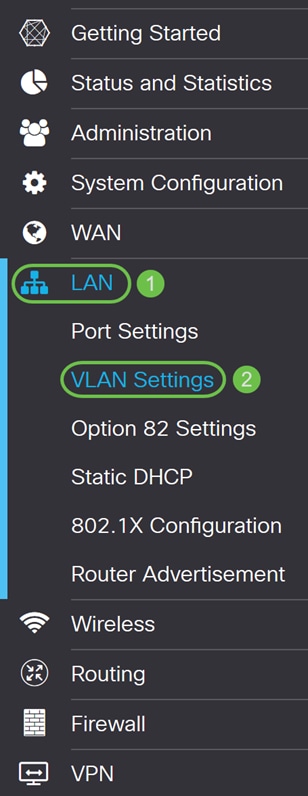
步驟2.按一下Plus圖示建立一個新的VLAN。
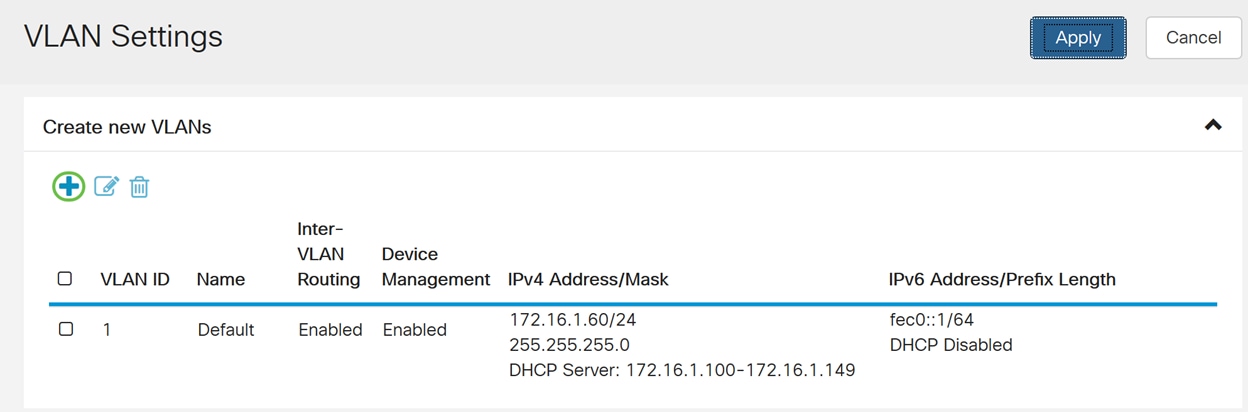
步驟3.輸入VLAN ID(範圍為1-4093)和名稱。
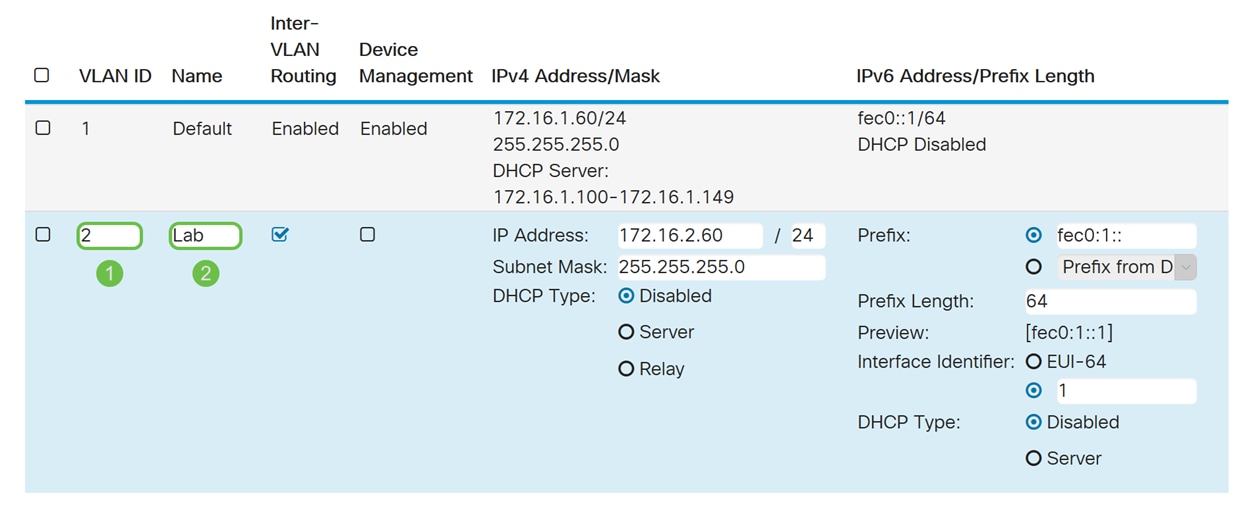
步驟4.勾選Enabled覈取方塊以啟用VLAN間路由和裝置管理。在本例中,我們將僅啟用VLAN間路由。啟用VLAN間路由很有用,因為內部網路管理員可以遠端訪問您的裝置以幫助解決您的問題。這將減少必須不斷交換VLAN才能訪問裝置的時間。
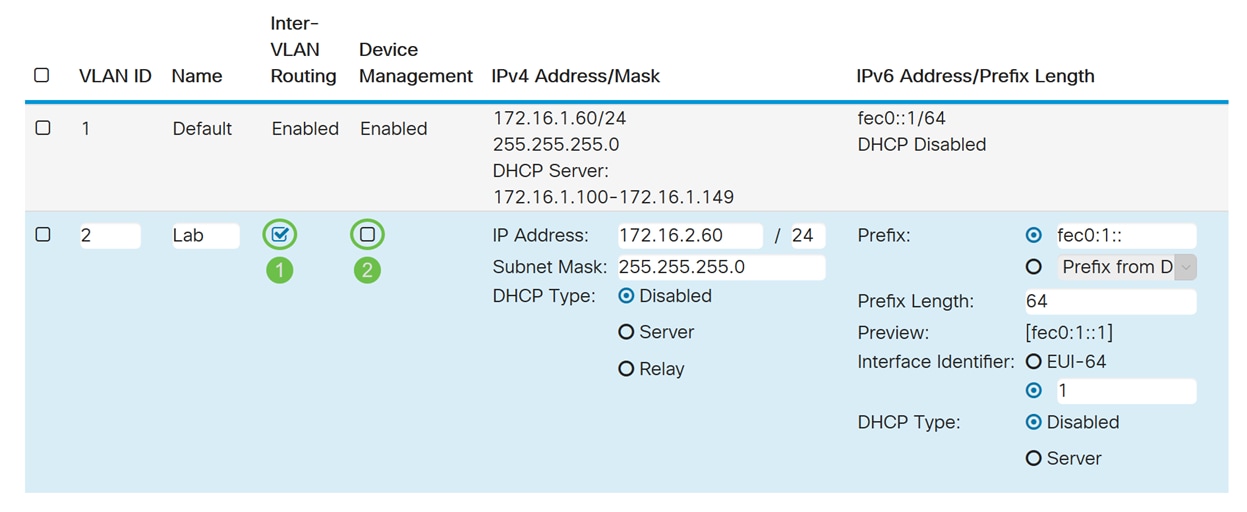
步驟5.輸入IPv4地址和子網掩碼。在本例中,我們將輸入172.16.2.60/24。
附註:Subnet Mask欄位將自動調整為您在/欄位中輸入的子網掩碼。
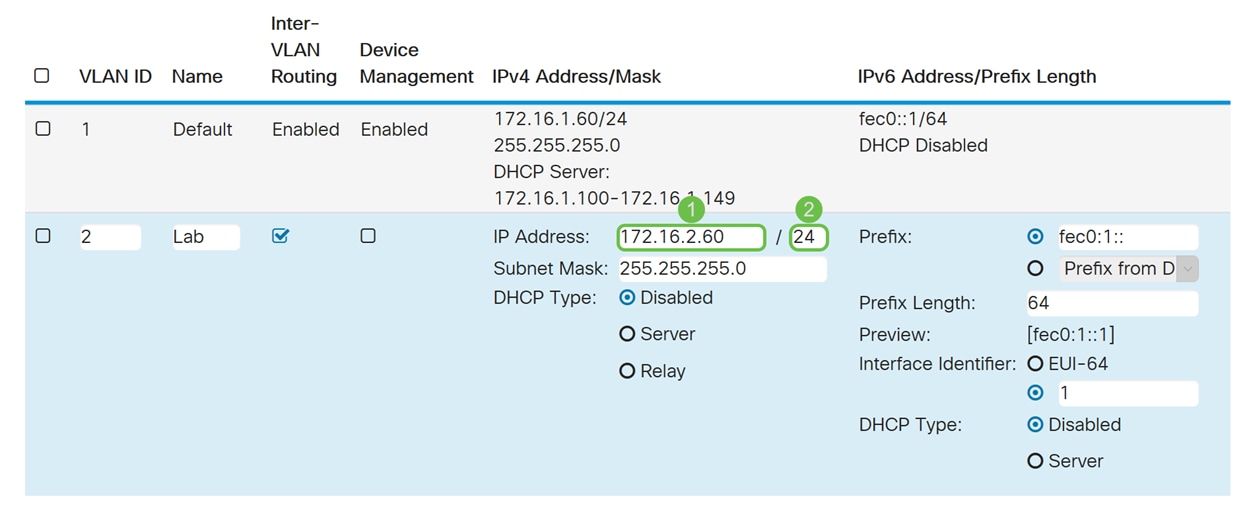
步驟6.在IPv4的DHCP類型中,我們將將其保留為Disabled。這將禁用VLAN上的DHCP IPv4伺服器。
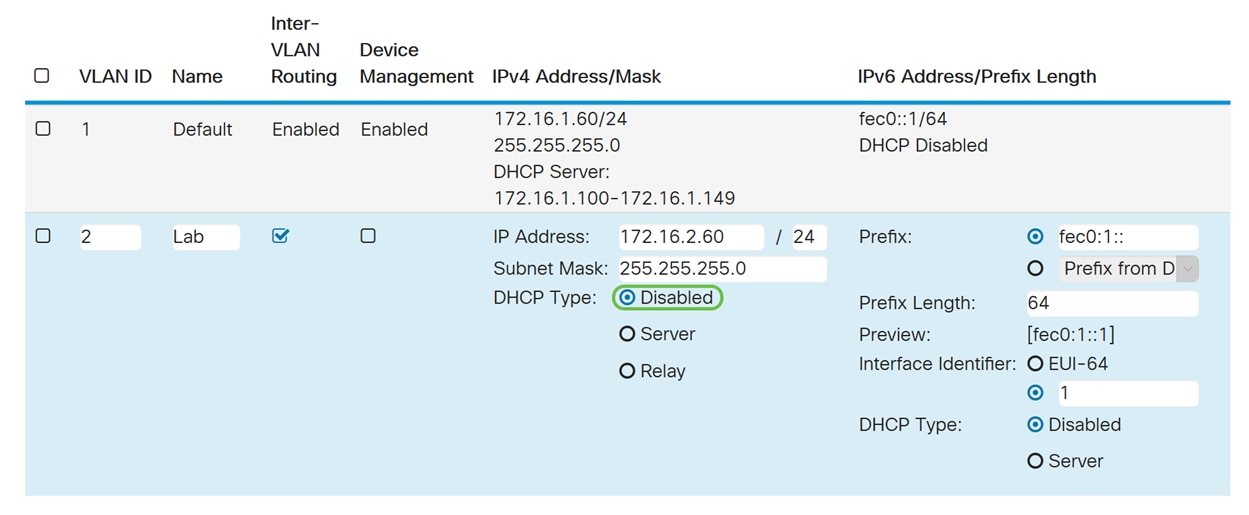
步驟7.在IPv6地址/字首長度部分中,輸入IPv6字首和字首長度。我們將使用預設的IPv6字首和字首長度fec0:1::作為字首,64作為字首長度。
附註:在本示例中,其餘選項將保留為預設設定。
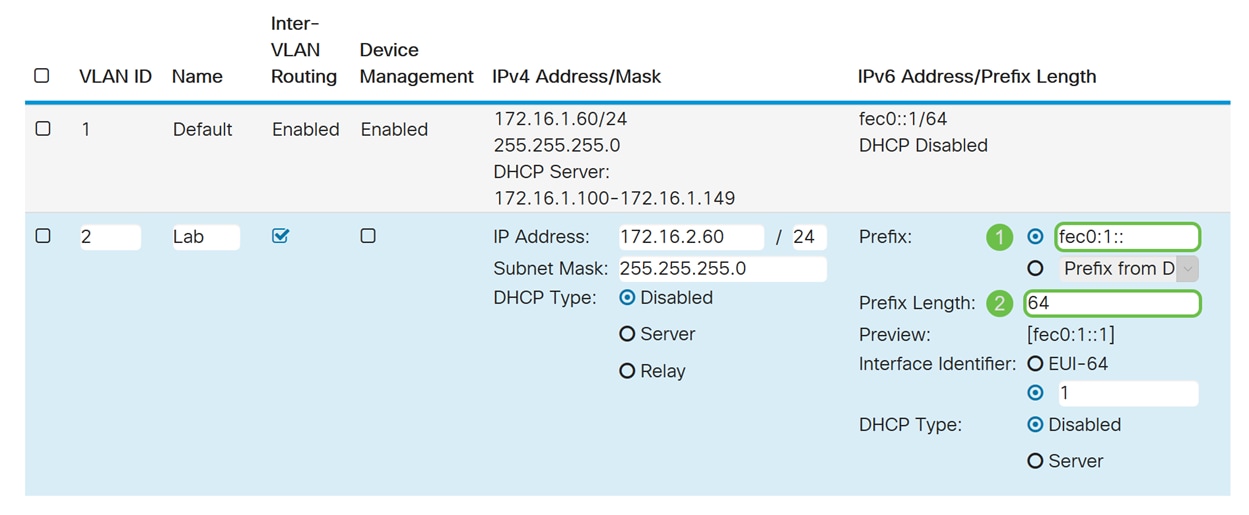
步驟8.按一下Apply。
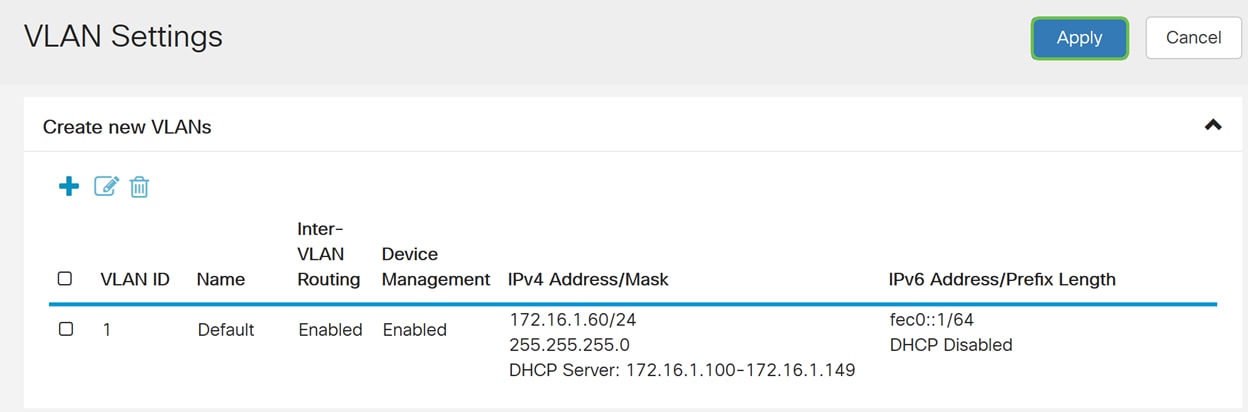
附註:如果要建立更多VLAN,請返回VLAN組態一節的步驟1。在本演示中,我們建立了另一個VLAN。VLAN 10,其IPv4地址為172.16.3.60/24,IPv6地址字首為fec0:2::/64。
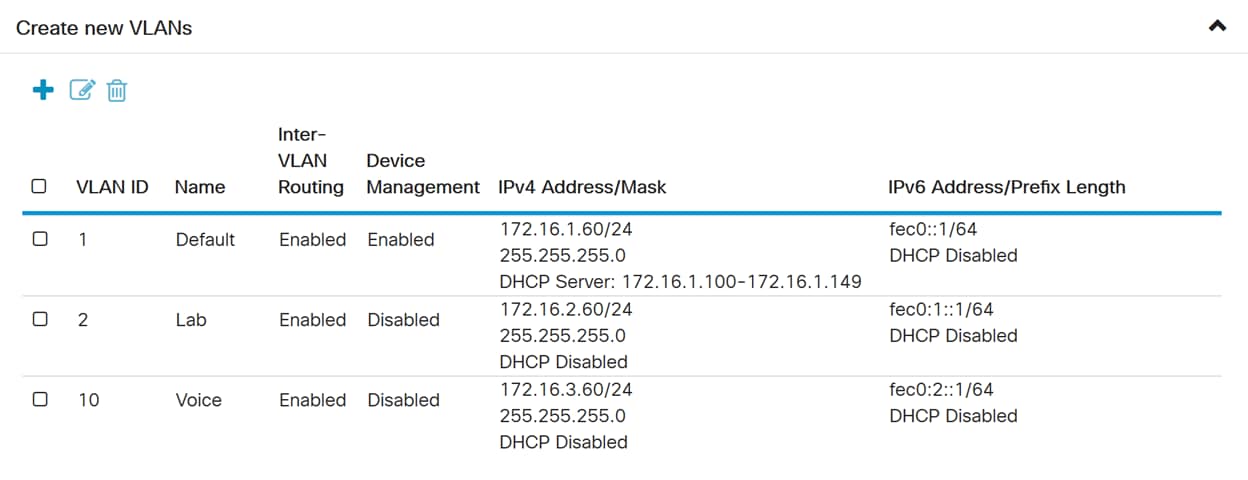
策略NAT配置
步驟1.導覽至Firewall > Policy NAT。
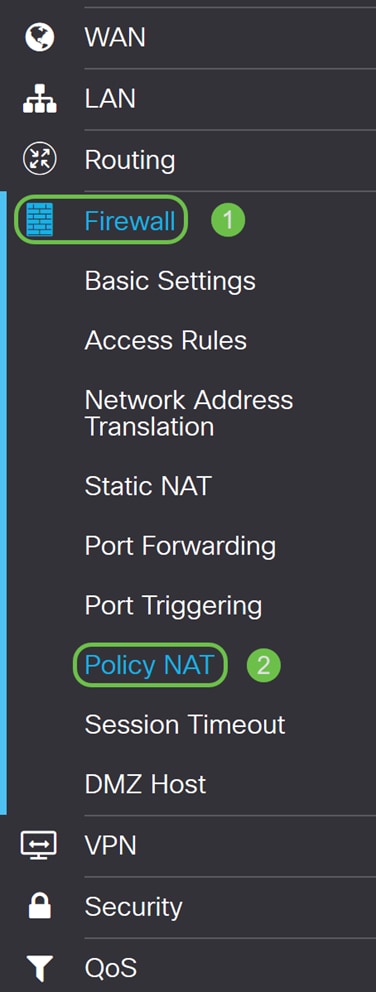
步驟2.按一下Plus圖示新增新的策略NAT規則。
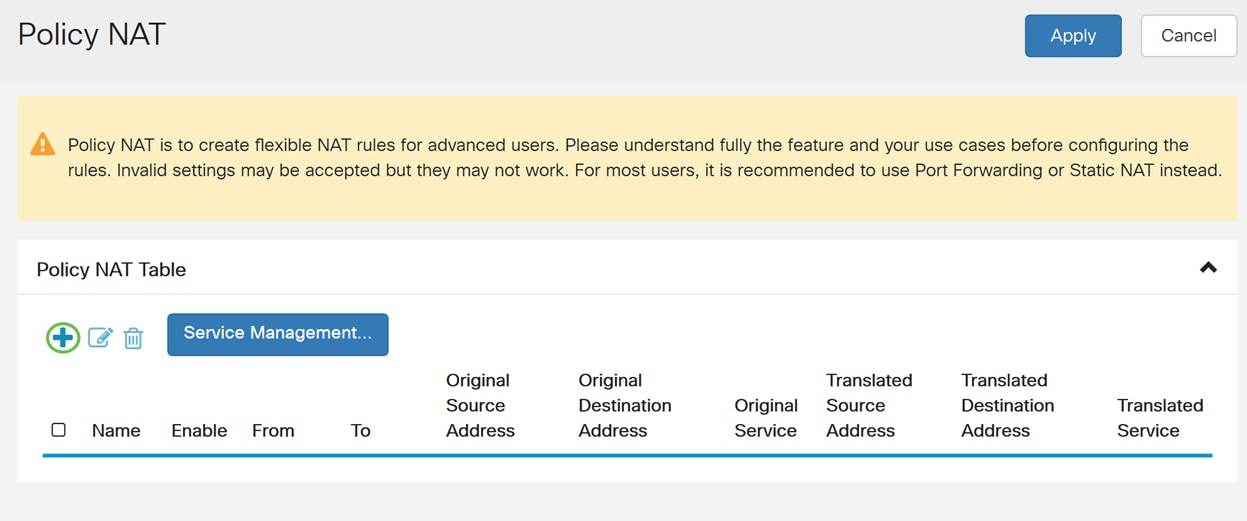
步驟3.輸入新策略NAT規則的名稱。
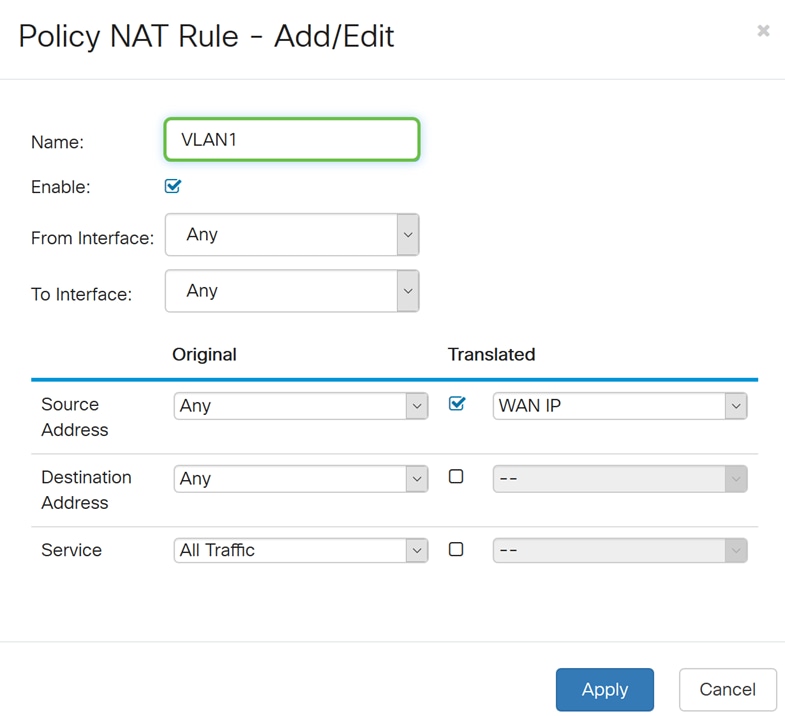
步驟4.選中Enable以啟用策略規則。
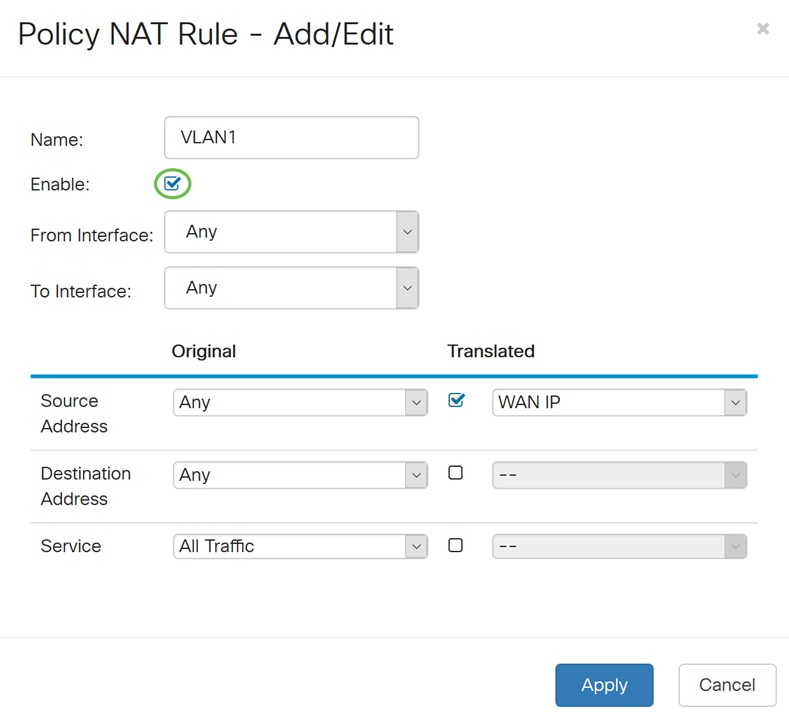
步驟5.在From Interface欄位中,從下拉式清單中選擇流量來自的介面。在本例中,我們將選擇VLAN1。
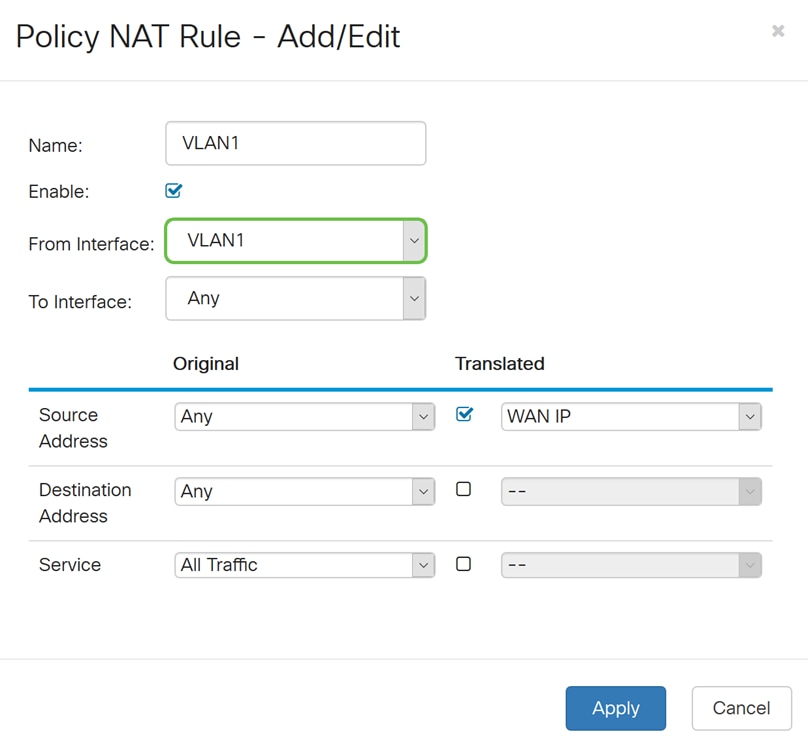
步驟6.在To Interface欄位中,選擇From Interface的輸出位置。在本例中,我們將選擇WAN作為To Interface。
附註:動態網路位址轉譯(DNAT)是NAT的增強形式,其中涉及路由器轉換IP位址,但不轉換連線埠號碼。此動態方法用於將大量內部電腦的地址對映到幾個可路由IP地址。對於DNAT,應將「To interface」設定為Any。
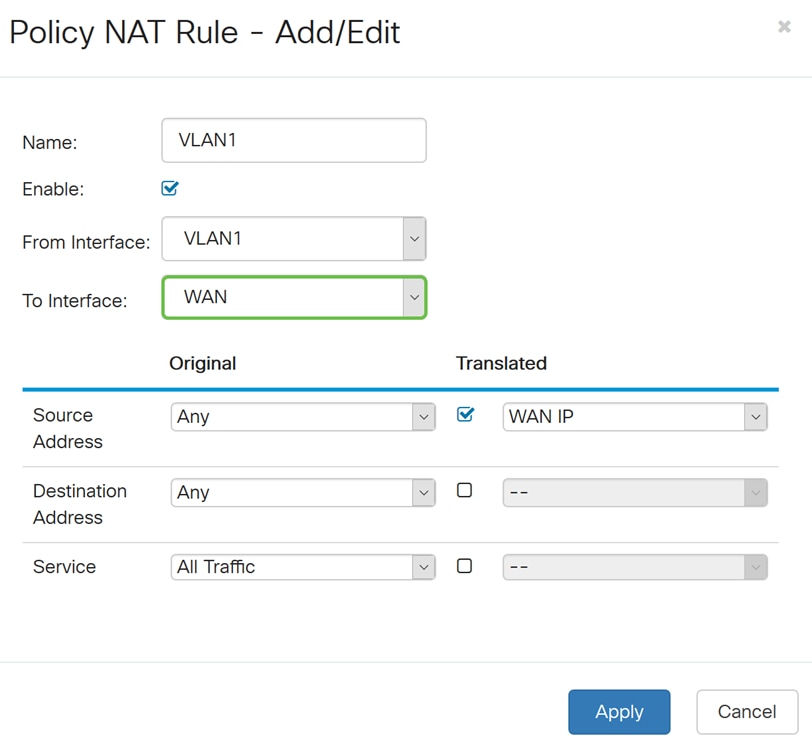
步驟7.在Source Address部分,選擇Any或Use a new IP Group以建立新地址。然後,從Translated Source Address下拉選單中選擇一個選項。我們將選擇Any作為原始源地址,並選擇WAN IP作為VLAN 1的轉換後的公共IP地址。
附註:如果您已選擇Use a new IP group,請跳至步驟11。
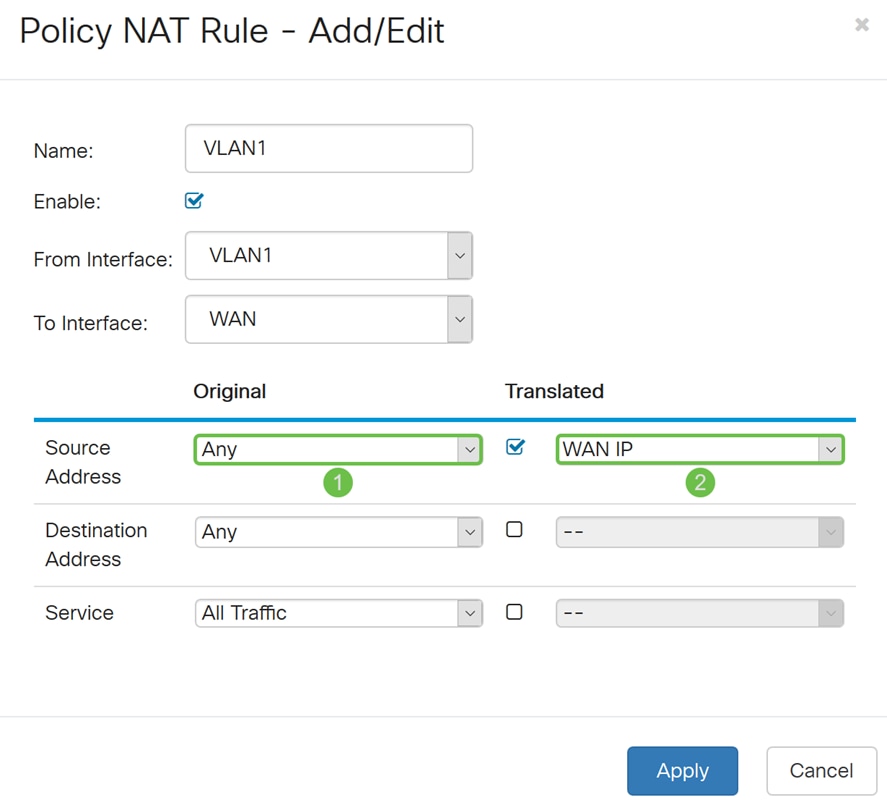
步驟8.按一下Apply 新增新的策略NAT規則。
附註:Destination Address 和Service欄位保留為預設值。
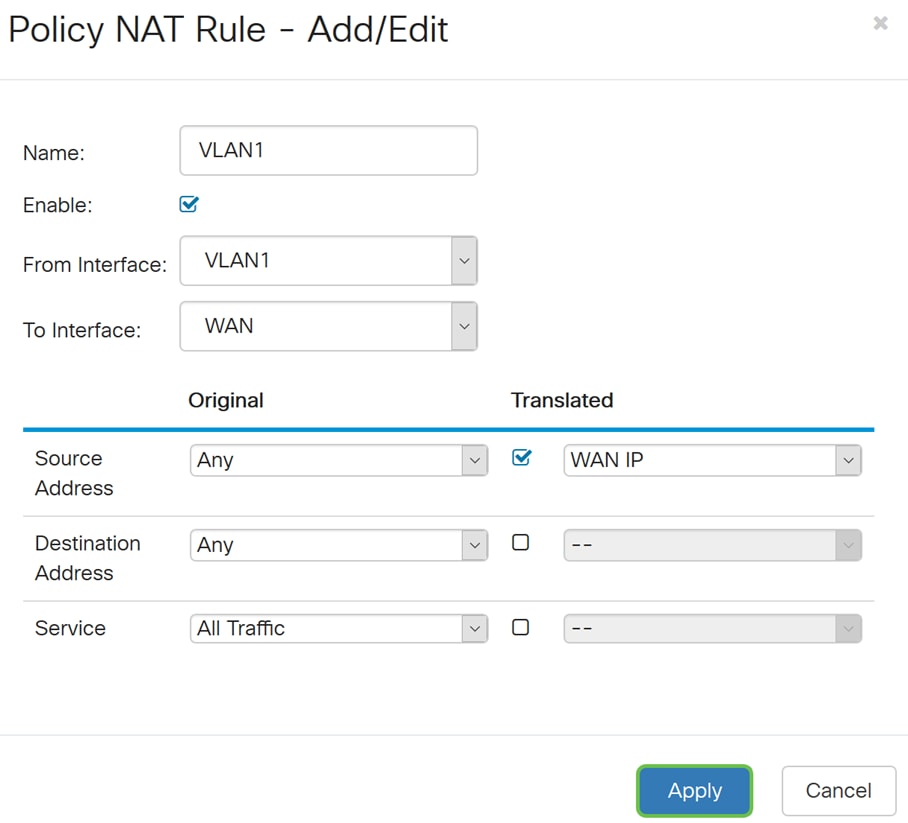
步驟9.對下一個VLAN重複步驟2-6。我們將配置VLAN 2,使其具有不同的WAN IP地址。
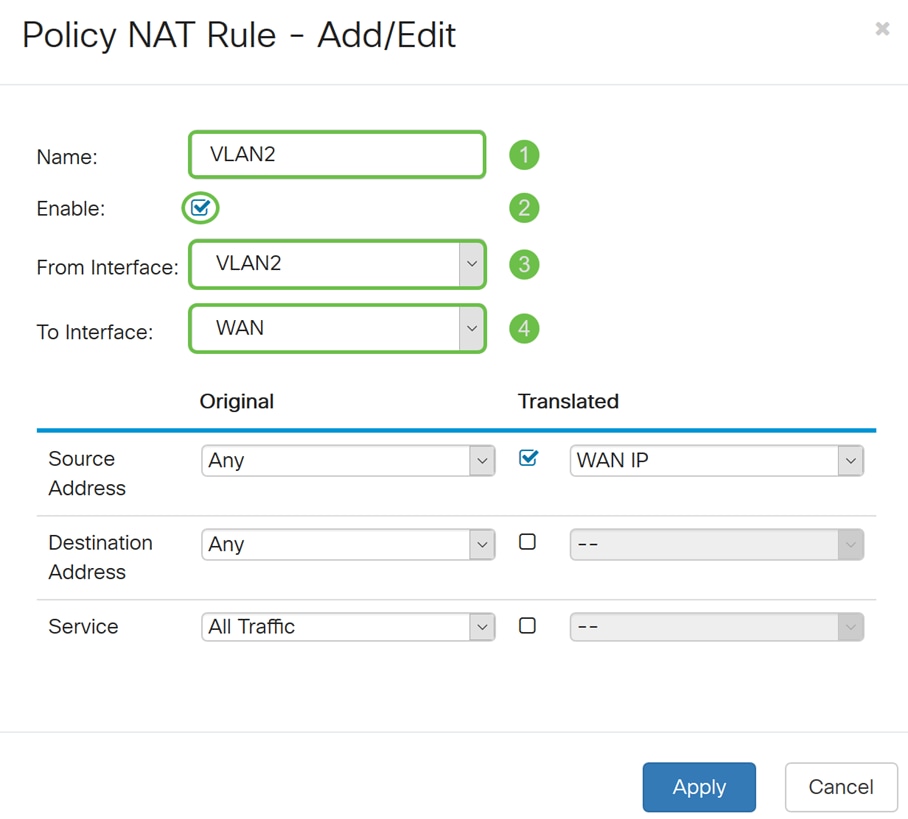
步驟10.從下拉選單中選擇Any作為Original Source Address和Use a new IP Group作為Translated Source Address選項。
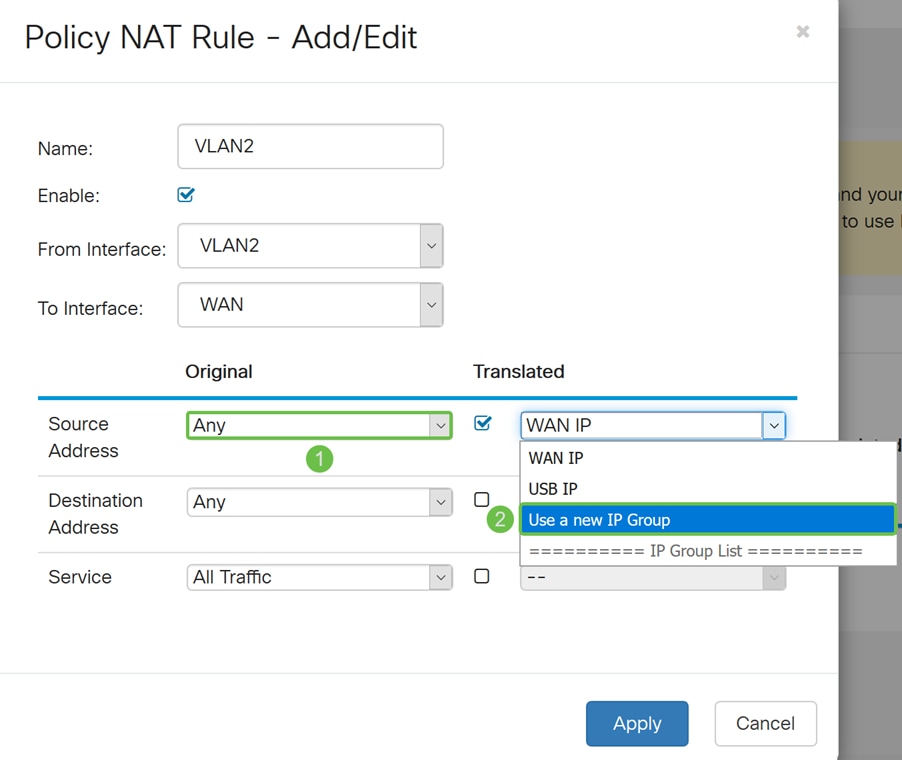
步驟11.將顯示「建立新IP組」視窗。輸入WAN IP組的名稱。
附註:消息將顯示「IP地址組必須至少有一個組IP地址」。 這將在下一步中配置。
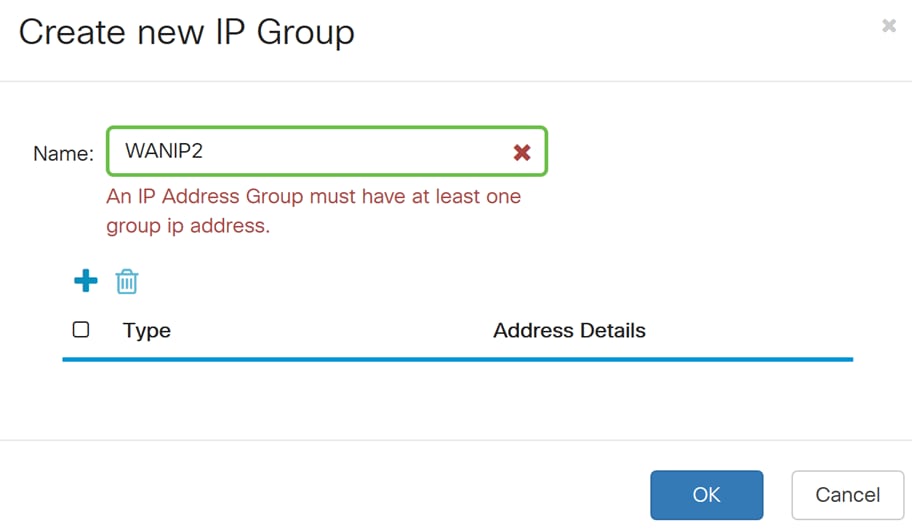
步驟12.按一下Plus圖示以新增單個IP、IP地址子網或IP地址範圍。在本例中,我們將從下拉選單中選擇Single IP,因為我們要將VLAN轉換為單個IP地址。
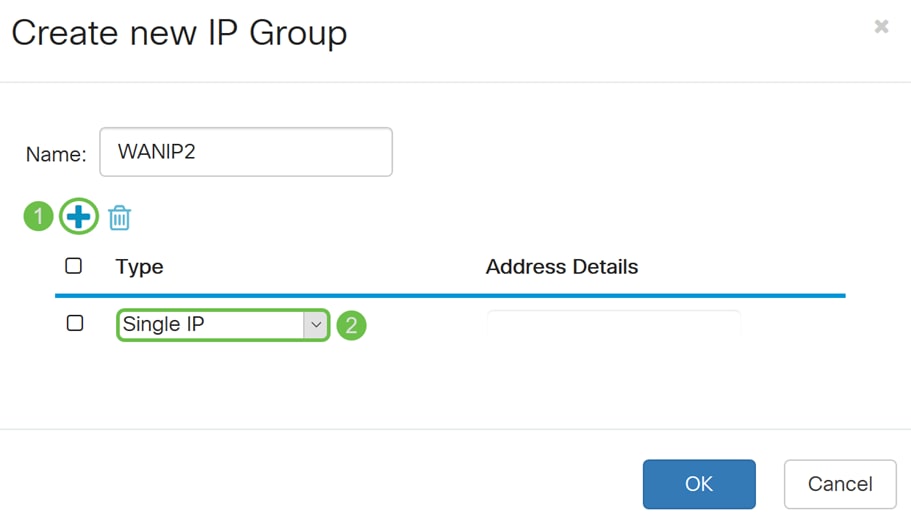
步驟13.在Address Details欄位中,輸入您擁有的第二個WAN IP地址。
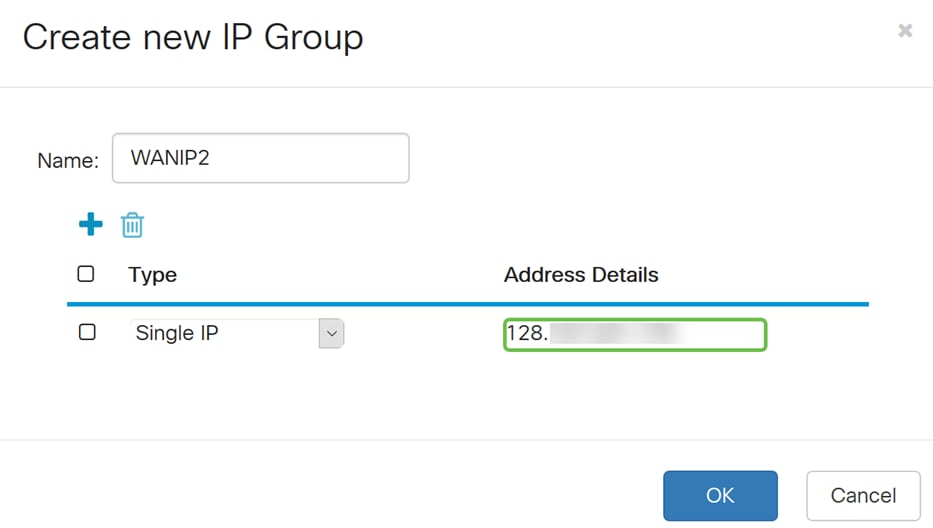
步驟14.按一下OK建立新的IP組。
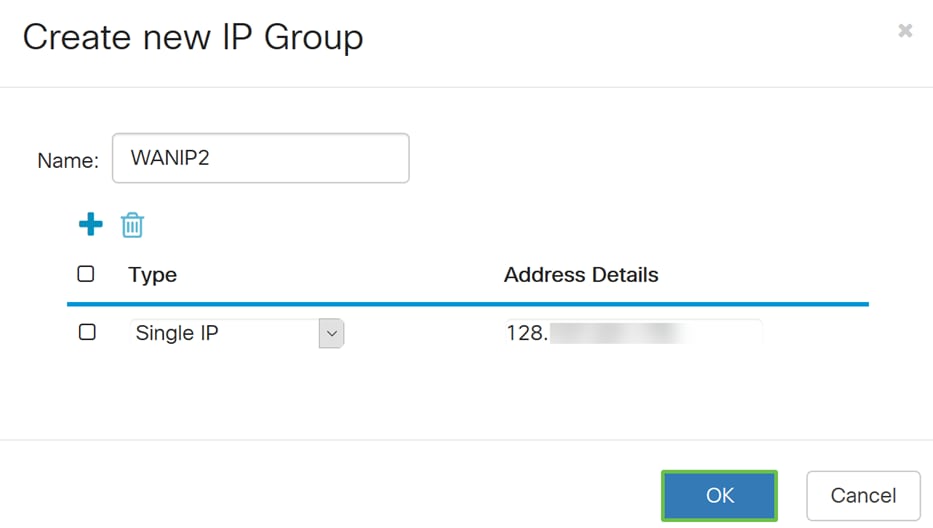
步驟15.按一下Apply新增新的策略NAT規則。
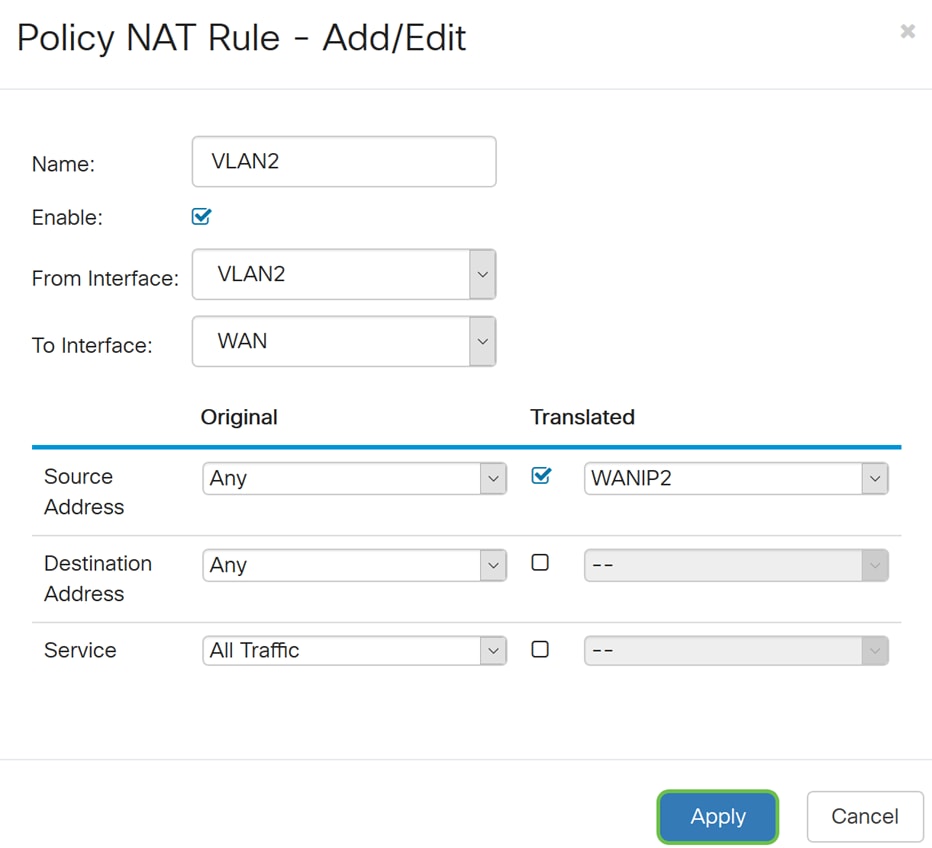
附註:如果要新增的需要新WAN IP地址的VLAN更多,請重複步驟9-15。
步驟16.按一下Apply以套用組態。
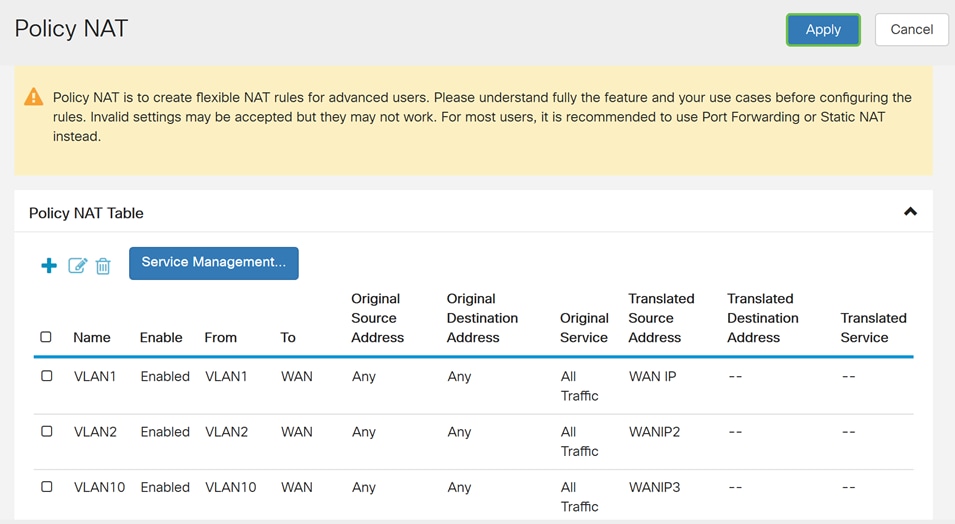
結論
您現在應該已經成功配置策略NAT。來自每個VLAN的流量應該顯示為不同的WAN IP地址。以下是配置策略NAT的一種可能方法的示例。
 意見
意見